M4B ファイルを変換: あなたに最適な 8 つの M4B から MP3 コンバーター
Apple Books を聴くのが好きなら、次のことを検討してください。 M4B ファイルの変換 オーディオファイルをデバイスに転送します。オーディオブックの M4B 形式はファイル サイズが大きいため、ほとんどのデバイスでは再生できません。したがって、M4B 形式を別のオーディオ形式に変換するのが最善です。この問題が発生し、その解決方法を探している場合は、適切なページが見つかりました。この記事では、M4B ファイルの変換に役立つ 8 つの最高のツールを紹介します。今すぐ調べてみましょう!
ガイドリスト
パート 1: M4B ファイルとは パート 2: AnyRec を使用して M4B ファイルを MP3 およびその他の形式に変換する パート 3: さらに 7 つの無料 M4B コンバーターを選択できます [無料かつ制限あり] パート 4: M4B ファイルに関する FAQパート 1: M4B ファイルとは
8つの最高のM4B形式変換ツールを探索する前に、まずM4Bファイルが何であるかを完全に理解する必要があります。上で述べたように、オーディオブックは M4B 形式を使用して書籍のさまざまなデジタル化バージョンを保存し、書籍を読むのではなくナレーションで聞くことができます。この形式は高品質のオーディオをサポートしており、再生に便利なブックマークとチャプター タイトルが組み込まれています。これらの M4B ファイル形式は、iTunes または Apple Books でオーディオ ファイルをダウンロードした後によく見られます。この形式を変換する必要がある主な理由は、ほとんどのデバイス、特に Windows がこの形式をサポートしていないためです。さらに、M4B はファイル サイズが大きいロスレス形式なので、複数の M4B ファイルを保存するのに適しています。
したがって、これを克服する最善の方法は、ほとんどのデバイスでサポートされ、優れたオーディオ品質を提供する形式に変換することです。それは、MP3 オーディオ形式に変換することです。
パート 2: AnyRec を使用して M4B ファイルを MP3 およびその他の形式に変換する
M4B 形式を理解したので、その煩わしい欠点から解放されましょう。あなたを助ける最良のツールは、 AnyRec ビデオコンバーター。このコンバータツールは、50倍速のM4B変換プロセスをサポートしています。 M4B ファイルを変換するために、MP3 を含む 1000 を超える形式も提供します。さらに、バッチ変換をサポートしているため、複数の M4B ファイルを別の形式に同時に変換できます。さらに、カスタマイズ可能な出力パラメータも装備されており、出力の品質を向上させて優れたオーディオブックのリスニング体験を実現できます。したがって、今すぐこのツールを使用して .M4B ファイルを変換してください。

M4B の音量と遅延を調整するために使用できるオーディオ エディターをサポートします。
M4B ファイルの特定の部分をカットするために使用できるオーディオ カッターが組み込まれています。
M4B ファイルを特定のデバイスに直接変換するための多くのデバイス プリセットを提供します。
エンコーダー、チャンネル、ビットレートなどの出力ビデオ設定を変更します。
ステップ1。AnyRec ビデオ コンバーターをコンピューターにインストールします。その後、「ファイルを追加」ボタンをクリックし、「すべてをドロップダウンメニューに変換」をクリックして「M4B」ファイルをインポートします。
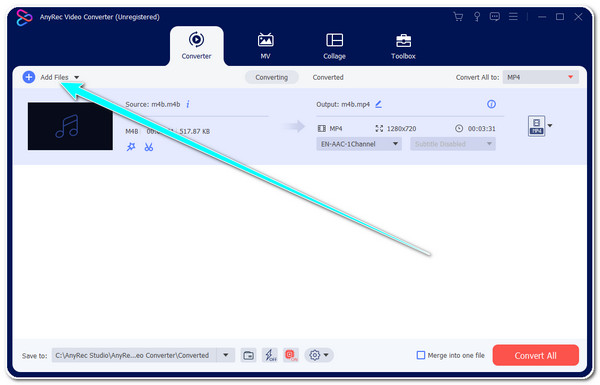
ステップ2。次に、新しいウィンドウで「オーディオ」ボタンをクリックし、「MP3」形式を選択し、希望を達成できると思われるオプションを選択します。
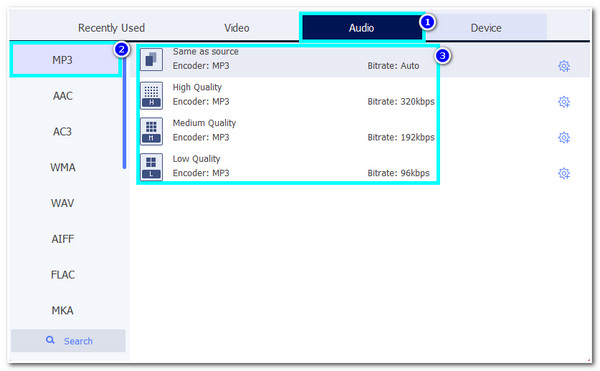
ステップ 3。その後、最高の出力品質を確保するために、[カスタム プロファイル] ボタンをクリックして環境設定を設定します。完了したら、「新規作成」ボタンをクリックします。
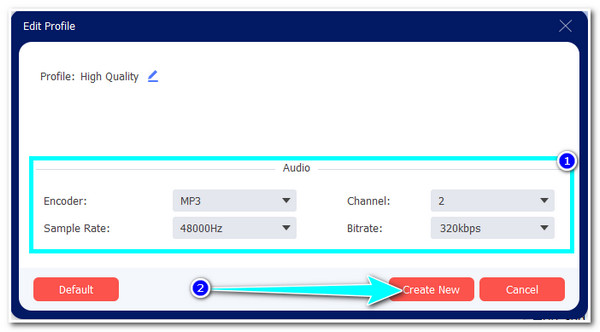
ステップ 4。次に、全体的な設定に満足したら、ツールの右下隅にある「すべて変換」ボタンをクリックして変換プロセスを開始します。
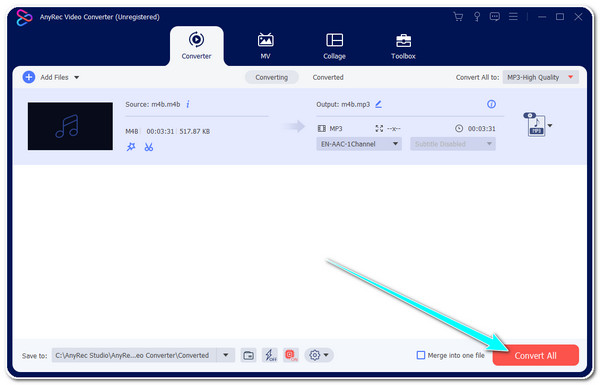
パート 3: さらに 7 つの無料 M4B コンバーターを選択できます [無料かつ制限あり]
M4B を MP3 に変換する最適なツールを検討した結果、使用できる 8 つの無料オーディオ変換ツールを紹介します。希望する M4B 変換のニーズを実現できるものを選択してください。
1. iTunes
iTunes は、M4B ファイルコンバータツールとして使用できる最初のツールです。このツールは通常、メディアおよびオーディオブックのプレーヤー、オーガナイザー、およびアプリケーション マネージャーとして使用されます。ただし、これらの機能とは別に、iTunes は M4B から MP3 への変換プロセスも支援します。さらに、他の変換ツールとは異なり、iTunes ははるかに簡単で、迅速な M4B 変換プロセスを提供します。さらに、このツールは、MP3 に変換されたオーディオブックを他の iOS デバイスや iCloud ストレージと同期できるため、さらに優れています。ただし、一部のユーザーは、iTunes は RAM を大量に消費するため、遅延や処理速度の問題に悩まされていると報告しています。
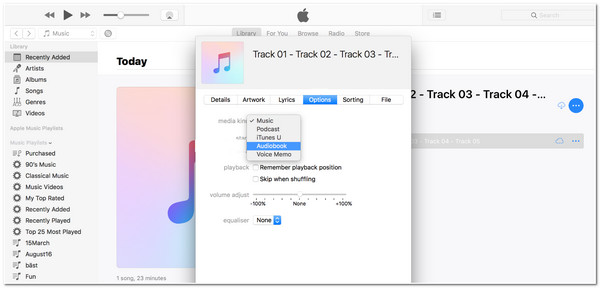
2. CloudConvert
.M4B ファイルの変換に利用できる次のツールは次のとおりです。 CloudConvert。 iTunes とは異なり、このツールは追加のソフトウェアをダウンロードすることなくオンラインでアクセスできます。オーディオブックの M4B 形式を変換するためにいくつかのオーディオ形式をサポートしていますが、出力のオーディオ ビットレート、コーデック、ボリュームなどを変更して優れた変換結果を得ることができる出力調整オプションも提供しています。ただし、iTunes とは異なり、CloudConvert では 25 分間の無料変換しか提供されていないため、長いオーディオブックを変換する必要がある場合は妨げになる可能性があります。
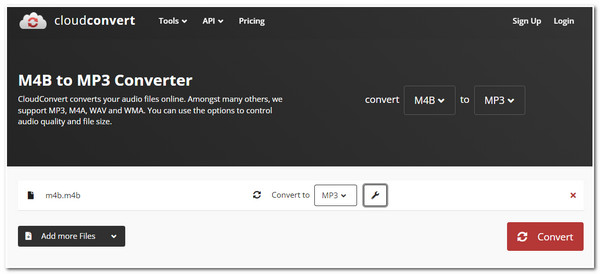
3.ザムザール
オーディオブックからダウンロードした M4B ファイルを変換するもう 1 つの無料ツールは、 ザムザール。 Zamzar も、CloudConvert と同様に、オンライン変換ツールです。違いは、Zamzar は CloudConvert よりもはるかに簡単で、M4B ファイルをエクスポートするためにはるかに多くのオーディオ形式を提供していることです。これだけ優れた点があるにもかかわらず、Zamzar では最大ファイル サイズが 100MB の M4B ファイルしかインポートできません。このファイル サイズ制限を超えるには、いずれかのプランを購入する必要があります。したがって、CloudConvert と同様、オーディオブックから短い M4B ファイルを変換するだけの場合は、これを使用するのが最良の選択です。
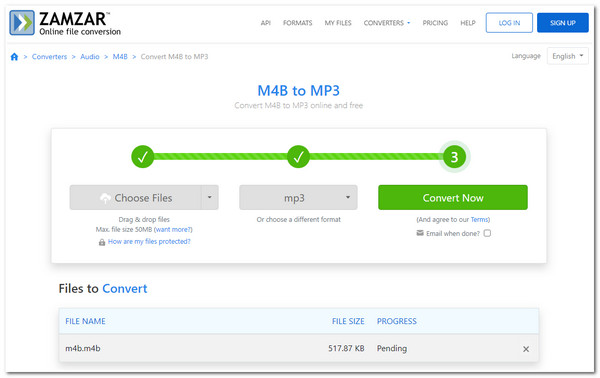
4. 変換
使う機会を逃さないと良いですね Convertio .M4B ファイルを変換します。 Convertio は、MP3 などの一般的な形式から、あまり使用されない形式まで、ファイルを変換するための多くのオーディオ形式をサポートしているため、トップクラスのオンライン ツールの 1 つです。また、数回クリックするだけでオーディオブックの M4B ファイル変換が簡単に行えます。あなたもすることができます MP4から音声を抽出する オーディオブックがビデオ形式の場合はファイル。また、出力のアスペクト比、コーデック、品質などを設定できるカスタマイズ可能な設定も装備されています。ただし、Zamzar にも同じことが当てはまります。 Convertio では、無料版ではファイル サイズが 100 MB の M4B のみをインポートできます。
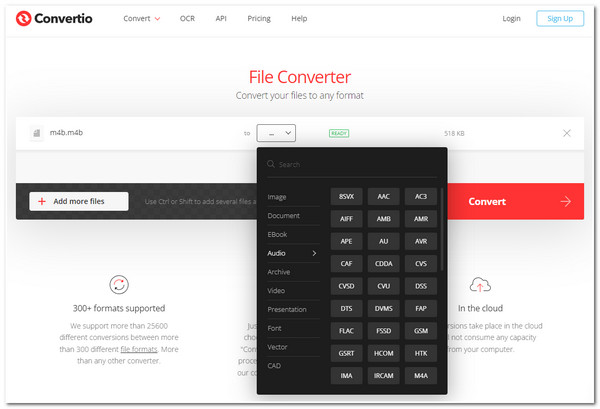
5.VLCメディアプレーヤー
M4B ファイルを変換するための完全に無料のコンバータ ツールをお探しの場合は、 VLCメディアプレーヤー あなたが探しているものです。変換できます VLCからMP4 MP3、その他のオーディオ形式。 VLC は無料のオープンソースのクロスプラットフォームで、さまざまなメディア ファイルの再生をサポートし、M4B オーディオブック形式を MP3 に変換する機能も備えています。 VLC が前述のオンライン ツールよりも優れているのは、完全に無料であり、はるかに高速な変換プロセスを提供していることです。ただし、iTunes でも同じことが言えます。 VLC はラグの問題に悩まされることも多く、イライラさせられます。さらに、VLC はオーディオブック ファイルに含まれる字幕を保存できません。
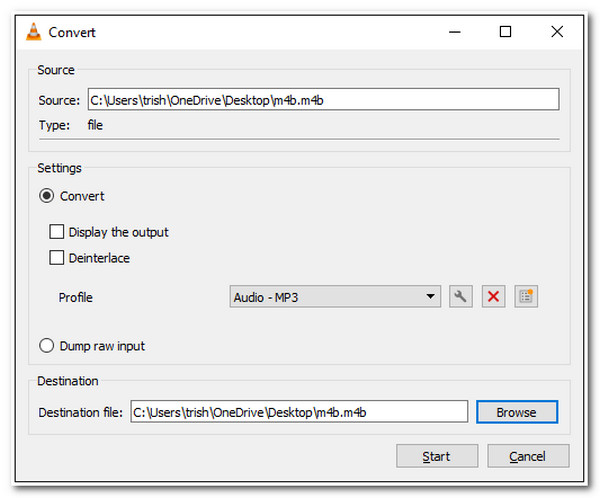
6. 大胆さ
.M4B ファイルの変換に使用できるもう 1 つのオープンソース、クロスプラットフォーム ツールは次のとおりです。 大胆さ。このツールはオーディオ編集ツールとして作られているだけでなく、Audiobook の M4B ファイルなどのさまざまなオーディオを変換する機能も組み込まれています。さらに、このツールは、オーディオブック ファイルに変更を加えるために使用できる優れたオーディオ編集ツールがあることでも知られています。ただし、VLC とは異なり、Audacity で目的の変換を行う前に、追加の FFmpeg ツールをダウンロードする必要があります。これは、Audacity がサポートするコーデックが限られているためです。さらに、バッチ変換をサポートしていないため、複数の M4B ファイルを同時に変換することはできません。
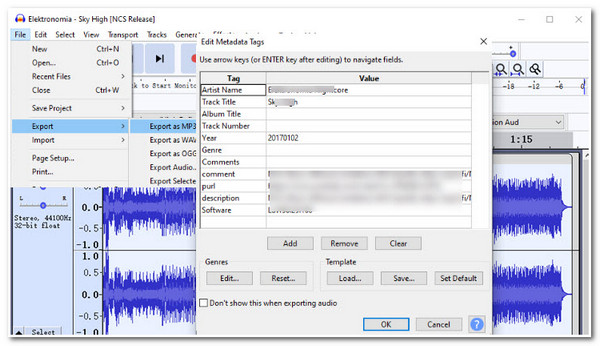
7.無料のM4AからMP3へのコンバーター
最後になりましたが、重要なことは、 無料のM4AからMP3へのコンバーター。このツールは、.M4B ファイルを簡単に変換して、MP3 プレーヤーで再生できるようにします。上記のツールと比較して、これは市場で入手できる最も簡単なツールの 1 つです。複数のオーディオブック ファイルを同時に変換する機能が組み込まれており、オーディオの品質を向上させるために使用できるカスタマイズ可能なオーディオ パラメーターが装備されています。ただし、このツールの使用中に画面にさまざまな広告が表示されてイライラするかもしれません。
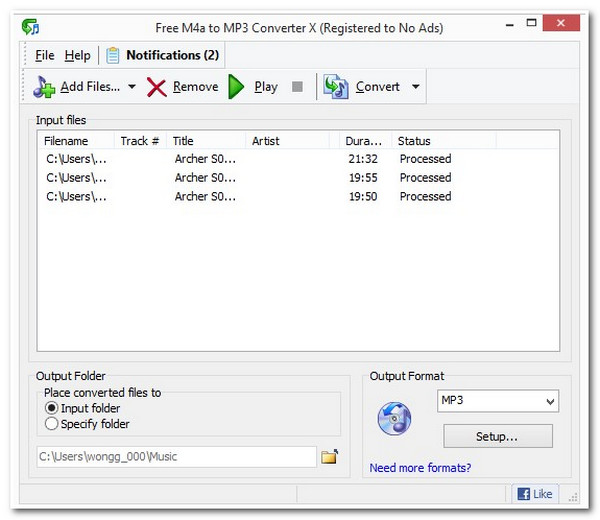
パート 4: M4B ファイルに関するよくある質問
-
オンラインの M4B 形式オンライン コンバータ ツールは高速変換プロセスをサポートしていますか?
いいえ。これらの変換ツールはオンラインでアクセスできるため、M4B ファイルを迅速に変換できるかどうかは、ネットワークの安定性、ファイル サイズ、ビデオの長さに大きく依存します。また、変換に失敗する可能性もあります。
-
Android または iPhone で M4B ファイルを再生できますか?
いいえ。iOS および Android デバイスにはデフォルトの M4B プレーヤーがありません。 M4B ファイルをデバイスで再生できるようにするには、M4B を MP3 およびその他の互換形式に変換する必要があります。 AnyRec Video Converter ツールを使用すると、簡単かつ迅速に変換できます。
-
オーディオブック M4B ファイルを MP3 プレーヤーで再生できますか?
いいえ、できません。ほとんどの MP3 プレーヤーはオーディオブック M4B ファイルを再生できません。これは、M4B ファイルには著作権侵害の可能性から保護する DRM が含まれているためです。
結論
さあ!これらは 8 つの最高の M4B ファイル変換ツールです。コンバータ ツールのラインナップのそれぞれには、オーディオブックの M4B 変換のニーズを実現できる機能が組み込まれています。ただし、ご覧のとおり、大きくて長い M4B ファイルの変換を妨げる欠点があります。したがって、プロ仕様のツールをお探しの場合は、 M4Bファイルを変換します、AnyRec Video Converter ツールが最良の選択です。堅牢かつ高速な変換プロセスとオーディオ エディターにより、M4B の非互換性とストレージ不足の問題を克服できます。今すぐ公式 Web サイトにアクセスしてこのツールをダウンロードしてください。
